Netis WF2419R és Netis WF2419 beállítások. Hogyan állítsuk be az internetet és a wi-fi-t?

- 1966
- 304
- Orosz Ákos
Netis WF2419R és Netis WF2419 beállítások. Hogyan állítsuk be az internetet és a wi-fi-t?
Netisnek két majdnem ugyanaz az útválasztója van. Ezek a WF2419R és WF2419 modellek. A különbség közöttük csak az IPTV támogatás jelenlétében van az első modellben (amely r a néven). Már részletesen beszéltem a netis wf2419r -ről. Elolvashatja az áttekintésemet, ha ezt az útválasztót megvásárolja. Nos, azok számára, akik már megvásárolták az egyik ilyen útválasztót, úgy döntöttem, hogy részletes beállítási utasításokat írok. Megmutatom egy példát, hogyan lehet csatlakozni és konfigurálni a netis wf2419r -t és a netis wf2419 -et. Azt hiszem, nincs értelme egyedi utasításokat tenni. Mivel ők ugyanezt fogják kideríteni.

A Netis útválasztóknak nagyon egyszerű vezérlőpanelje van. Van egy webes interfészem, amelyen átmenne a böngészőn, és beállíthatja az összes szükséges beállítást. Ezen felül oroszul van. Van egy részletes utasítás a különböző nyelveken is, amellyel könnyen konfigurálhatja az útválasztót. De ha nem tudsz valamit csinálni, akkor az utasításaim szerint mindig beállíthatod. Vagy tegyen fel egy kérdést a megjegyzésekben.
Több pont:
- A beállítás előtt tanácsos megtudni, hogy milyen típusú kapcsolatot használ a szolgáltató. Van -e mac címet. Meg kell találnia a kapcsolat felhasználói nevét és jelszavát (ha nincs dinamikus IP -je).
- A hálózat gyári nevét, jelszavát és címét a beállítások megadásához a hálózat alsó részén jelöljük a netis wf2419r vagy a netis wf2419 alján.
- Az útvonal -kezelő panelen belépéshez nincs szükség az internetkapcsolatra. Egyszerűen csatlakozik az útválasztóhoz.
- Ha nagysebességű kapcsolata van a számítógépen, most nem szükséges. A konfiguráció után ez a kapcsolat telepít egy útválasztót.
Először mindent összekapcsolunk:
Mielőtt továbbmenne a Netis WF2419 beállításához, először csatlakoztassa azt. Csatlakozzon az útválasztóhoz. WAN -ban a portnak (kéknek) a kábelt kell csatlakoztatnia a szolgáltatótól, vagy modem.

Ezután csatlakoznia kell az útválasztóhoz az eszközről, amelyen keresztül konfigurálni tervezi. Ha van számítógépe vagy laptopja egy LAN -porttel, akkor jobb, ha használja. A készlethez tartozó kábel használatával csatlakoztassa a számítógépet a Netis WF2419 -hez.
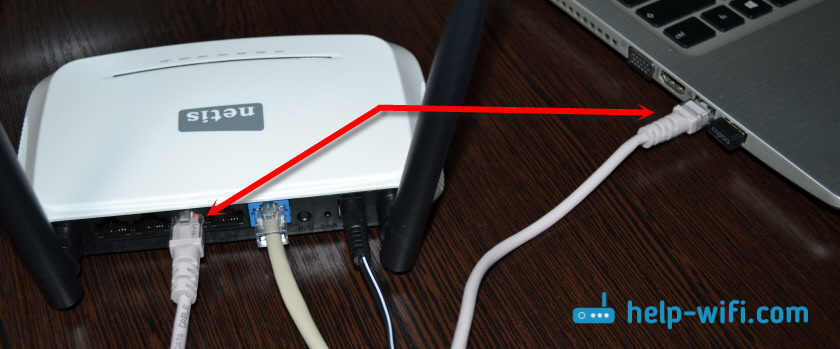
Ha nincs mód arra, hogy kábel útján csatlakozzon, vagy a Netis-t telefonról vagy táblagépről konfigurálja, akkor a Wi-Fi segítségével csatlakozunk. Amikor az útválasztó új, a gyári beállításokon elosztja a Wi-Fi hálózatot, amelynek neve az útválasztó alatt megjelölt. A hálózathoz való csatlakozás jelszavát is meg kell jelölni. Szabványos jelszó - Jelszó.

Csak válassza ki a hálózatot az eszközön, írja be a jelszót és csatlakoztassa.
Útválasztó beállítások netis wf2419rTalán az útválasztót már konfigurálták. A jelszó, a hálózati neve megváltozott, a beállítások bejáratának jelszavát leállították. Ebben az esetben úgy, hogy a régi paraméterek ne zavarjanak bennünket, a beállításokat a gyárba dobhatja. Ehhez kattintson a 15 másodperc alapértelmezett gombra.

Megfullad a tokba, tehát valami élesre van szüksége. További információ ebben a cikkben.
Kitaláltam a kapcsolatot. Ennek eredményeként megvan az internet, és az eszköz, amelyből konfigurálunk, csatlakozni kell a Netishez. Lehet, hogy az internethez való hozzáférés egy útválasztón keresztül nem az. Ebben a szakaszban ez normális.
A NETIS WF2419 vagy a NETIS WF2419R útválasztó gyors beállításai
Folytatjuk. Az útválasztóhoz csatlakoztatott eszközön bármilyen böngészőt nyitunk meg, és a címre lépünk Netis.CC. A címet be kell írni a böngésző címsorába.

Ha hiba jelenik meg, és egy oldal nem nyílik meg az útválasztó beállításaival, akkor próbálja meg lépni a címre 192.168.0.1. További információ a cikkben: Hogyan menjünk a Netis útválasztó beállításaira.
Ha nem tud bemenni a beállításokba, akkor először állítsa vissza az útválasztó beállításait (erről írta a fentiekről), majd próbáljon ki tippeket ebből a cikkből.A kezdőoldalnak meg kell nyitnia, amelyen szinte az összes szükséges paramétert beállíthatja. Nevezetesen: konfigurálja az internetkapcsolatot és a Wi-Fi hálózatot.
Két szakasz van:
- Internetkapcsolat típusa. Ki kell emelnie a kapcsolat típusát, amelyet a szolgáltató használ. Ha ez Dinamikus IP, akkor mindennek azonnal működnie kell. Kivéve, ha a szolgáltató kötelező a MAC címen. Ebben az esetben (ha az útválasztót a kábel csatlakoztatja a számítógéphez, amelyhez az internet van csatolva) helyezze a „Mac” klóndobozt, vagy nézze meg a MAC címet az útválasztón, és írja be a szolgáltató által (telefonon vagy be. a személyes fiókod). Statikus IP - Nagyon ritkán találtak. Pppoe - Népszerű kapcsolat típusa. Be kell állítania a felhasználónevet és a jelszót (a szolgáltató adja meg). Ha van L2TP, vagy PPTP, Ezután el kell lépnie a kibővített beállításokhoz ("Advanced") és a "Hálózat" - "WAN" szakaszban, konfigurálja a szükséges kapcsolatot.
- Vezeték nélküli kommunikáció telepítése. Itt csak egy nevet kell beállítania a Wi-Fi hálózatához és jelszavához. Gyere ki egy jó jelszót, és adja meg a megfelelő mezőben. Az is kívánatos, hogy valahol rögzítse.
Mint ez:

Mentse el a beállításokat a "Mentés" gombra kattintva. Minden újraindítás nélkül menthető meg. Egy hálózat megjelenik egy új névvel (ha megváltoztatta). Csatlakozáshoz, amelyhez a telepített jelszót kell használni. Az interneten keresztül a Netis WF2419R -en keresztül már működnie kell. Ha ez nem működik, akkor lépünk a beállításokhoz, és ellenőrizzük a szolgáltatóval való kapcsolatot.
Bővített Netis beállítások
Az összes beállítással rendelkező oldal megnyitásához kattintson a "Speciális" gombra.

Minden egyszerű itt. A "Hálózat" - "WAN" lapon konfigurálhat Kapcsolat a szolgáltatóval (Internet).

Dallam Wi-Fi hálózat, Telepítse vagy módosítsa a jelszót a Wi-Fi-re, változtassa meg a csatornát stb. D. A "Vezeték nélküli mód" lapon lehet. Itt megváltoztathatja az útválasztó üzemmódját is az ismétlőre, az ügyfélre, a WDS -hídra.
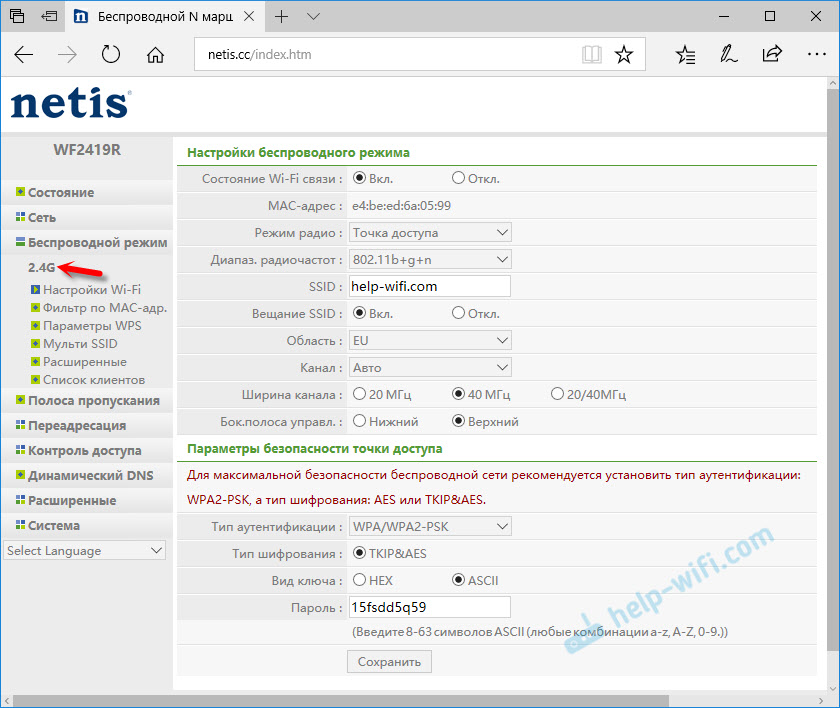
Ezek mind a legfontosabb és a legfontosabb beállítások. Azt is javaslom, hogy állítson be egy jelszót, amely megvédi az oldalt az útválasztó beállításaival.
Jelszó beállítása webes felületet
Lépjen a "Rendszer" szakaszra - "Jelszó" szakaszba. Jelezze meg a felhasználónevet (például adminisztrátor), és kétszer jelzi a jelszót. Ügyeljen arra, hogy írja le a jelszót, hogy ne kelljen eldobnia a beállításokat.

Kattintson a "Mentés" gombra. Most, a kezelőpanel bejáratánál, az útválasztó felteszi a felhasználónevet és a jelszót.

A beállítások megbízhatóan védettek. És senki sem férhet hozzá hozzájuk.
Ez minden, ami szükséges az útválasztó alapvető beállításaihoz. Valószínűleg észrevette, hogy a beállításokkal rendelkező oldalon sok különböző paraméter, funkció stb. D. De egy hétköznapi felhasználónak nincs szükségük rá. És jobb, ha bármit megváltoztatunk, szükség nélkül.
Hasznos lehet:- A Netis Router ismétlőként, Wi-Fi Network Repeater
- Utasítások az útválasztók netis firmware frissítéséhez
Talán van néhány kérdése a Netis WF2419R vagy a Netis WF2419 útválasztók beállításával kapcsolatban. Az alábbi megjegyzésekben mindig feltehet egy kérdést. Megoszthatja véleményét ezekkel az útválasztókkal kapcsolatban is. Tetszett mindent, milyen hátrányokkal, talán találkoztam néhány problémával. Nincs hasznos információ 🙂
- « Két ismétlő egy Wi-Fi hálózatban. Hogyan lehet csatlakoztatni több erősítőt egy útválasztóhoz?
- TP-link TL-WN725N kapcsolat, illesztőprogram telepítése és a hozzáférési pont beállítása »

